Brian Curtis
0
4998
1553
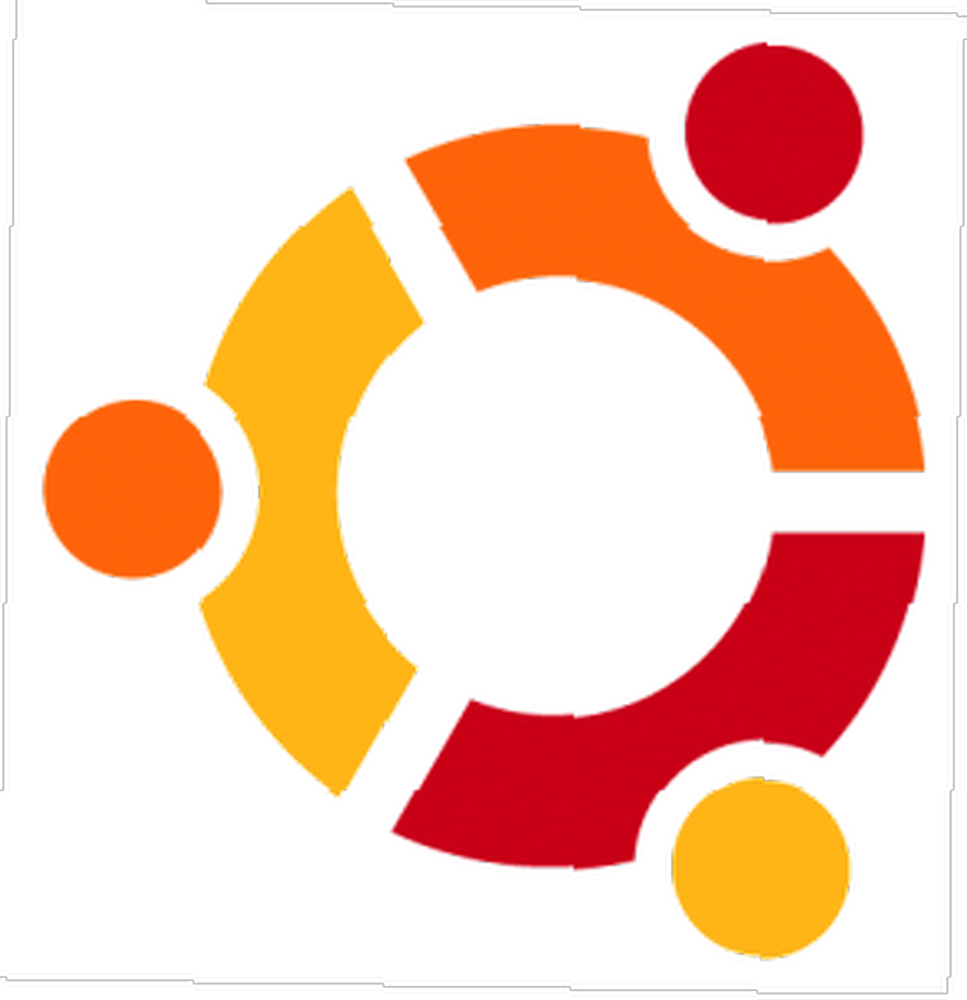 Ubuntu-brugere er dygtige til at fiske efter tutorials og how-tos. Mellem den officielle Ubuntu-hjælpeside, Ubuntu-fora og vores helt egen MakeUseOf Ubuntu-bibel, kan næsten ethvert problem løses. Næsten.
Ubuntu-brugere er dygtige til at fiske efter tutorials og how-tos. Mellem den officielle Ubuntu-hjælpeside, Ubuntu-fora og vores helt egen MakeUseOf Ubuntu-bibel, kan næsten ethvert problem løses. Næsten.
For nylig prøvede jeg at konfigurere den bærbare computer på mit kontor for at dele sin trådløse internetforbindelse via Ethernet Sådan opretter du dine egne Ethernet-kabler Sådan opretter du dine egne Ethernet-kabler. Det kan være lidt forvirrende, så lad mig udvide. Jeg arbejder for en kulstofneutral computerreparationsvirksomhed, så jeg har regelmæssigt folks computere hjemme. Jeg arbejder på disse computere på mit kontor, hvor jeg ikke har en kabelforbindelse til internettet. Jeg har dog en trådløs forbindelse og en Ubuntu-bærbar computer på mit skrivebord, der opretter forbindelse til internettet.
Hvad jeg ville gøre var at tilslutte min klients computere til min bærbare computer og få dem til at få adgang til internettet. Da jeg forsøgte at søge, hvordan du deler din trådløse forbindelse på denne måde, fandt jeg hovedsageligt en række kryptiske instruktioner - ofte kredsende omkring den fremragende Firestarter-firewall ““ hvoraf ingen arbejdede for mig på Ubuntu 9.10.
Men rol ikke - der er en enkel måde at gøre dette på, og jeg regnede det ut ved et uheld, mens jeg fulgte alle de forskellige sæt instruktioner, jeg fandt. Som en service til Ubuntu-samfundet er her en simpel trin-for-trin-guide til, hvordan du deler din trådløse forbindelse via din Ethernet-port i Ubuntu.
Trin 1: Rediger netværksforbindelser
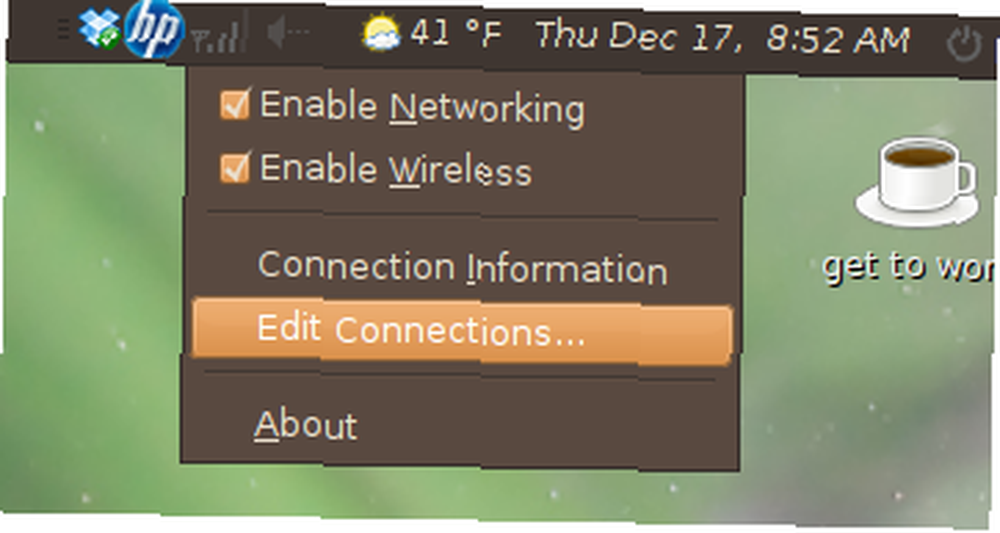
På dit øverste panel, ved siden af dit ur og dine systemikoner, ser du din netværksindikator. Når du er tilsluttet trådløs, indeholder den søjler, der fortæller dig styrken på din netværksforbindelse. Højreklik på dette, og klik derefter på “Rediger forbindelser.”
Trin 2: Rediger Ethernet-indstillingerne
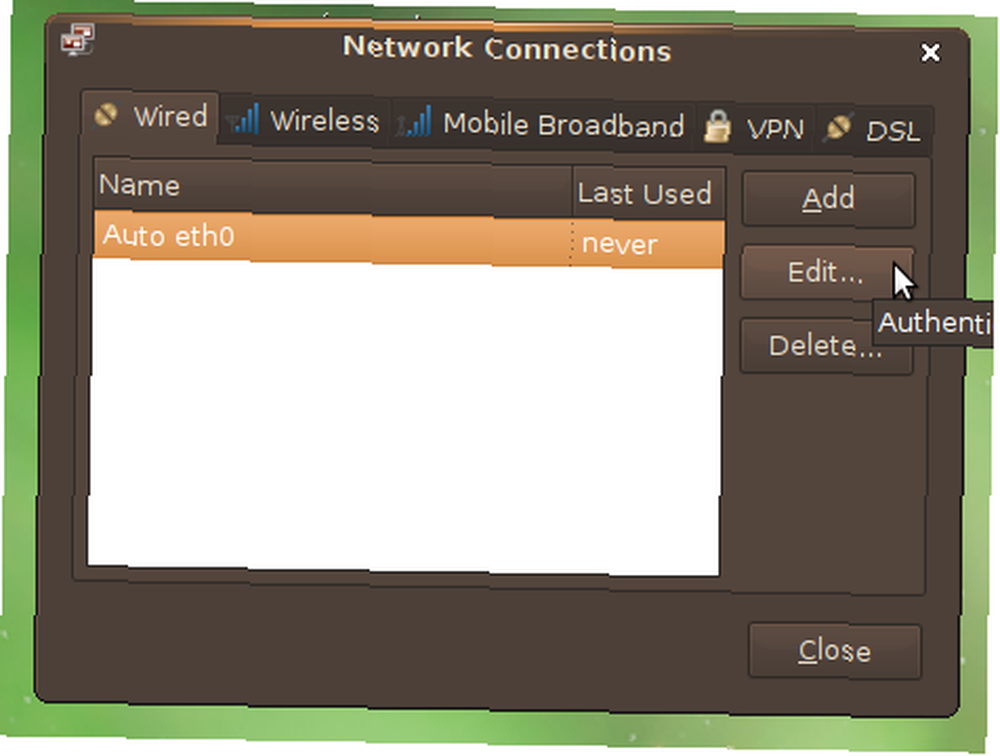
Sørg for, at du ser på vinduet i det vindue, du lige har åbnet “Wired” fane. Vælg derefter “Auto eth0” forbindelse og klik “Redigere.”
Alternativt kan du oprette en ny forbindelse ved at klikke på “Tilføje” men jeg fandt det nemmest at bare ændre standard. Bare husk at huske, at du har ændret denne indstilling, hvis du nogensinde vil bruge din Ethernet-port til at få adgang til Internettet igen, fordi du bliver nødt til at ændre den tilbage for at gøre det.
Trin 3: Indstil til at dele
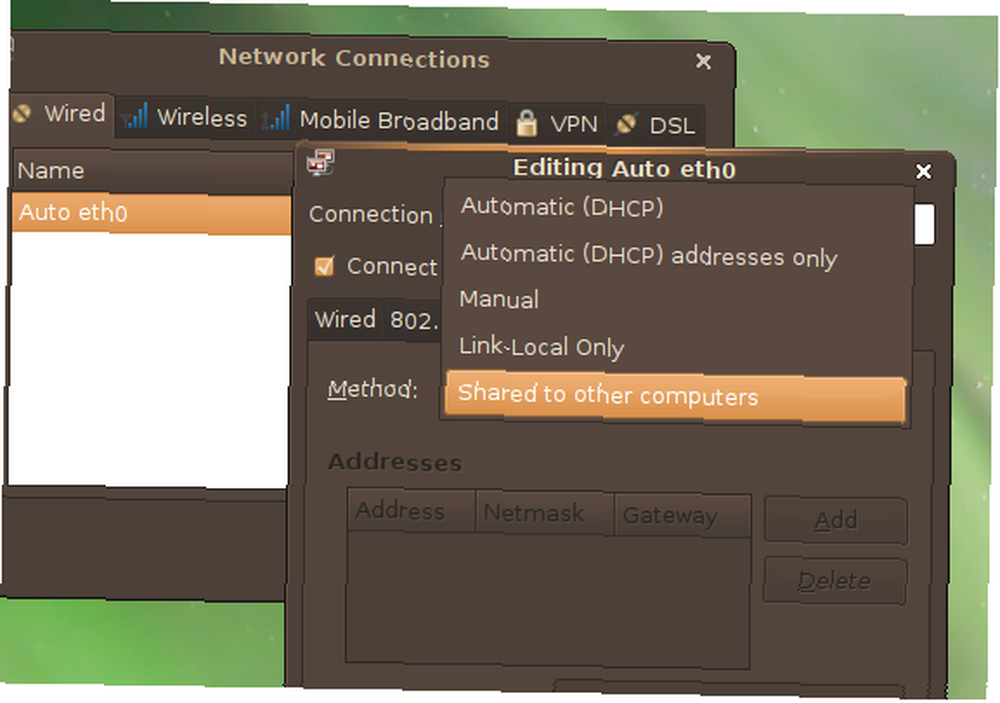
Her begynder ting at se forvirrende ud, men panik ikke: det er ikke så slemt. Klik på “IPv4-indstillinger” fane. Ved siden af ordet “Metode:” der er en rullemenu, der giver dig mulighed for at vælge den måde, hvorpå din Ethernet-enhed opretter forbindelse til netværket. Vælg “Delt til andre computere” indstilling.
Genstart computeren. Hvis man antager, at alt er anvendt korrekt, skal du nu være i stand til at forbinde enhver computer til internettet via din bærbare Ethernet-port.
Konklusion
Det er bestemt ganske lidt lettere end de metoder, jeg fandt ved at søge, hvordan du deler din trådløse forbindelse. Så hvorfor påpegede ikke min udforskning af fora og de mange andre ressourcer, der var tilgængelige for Ubuntu-brugere, dette? Så vidt jeg kan fortælle, har netværksdeling kun været så let siden frigivelsen af Ubuntu 9.10. Ingen har bedt om hjælp til dette siden, så der er ingen nye oplysninger på forummet eller wikierne eller de forskellige Ubuntu-blogs om det.
Dette viser, at der er en grænse for, hvad du kan lære om at bruge et operativsystem fra fora. Det er langt lettere at dele en netværksforbindelse, end det var for 6 måneder siden, men fordi ingen beder om hjælp på foraerne, kunne jeg ikke finde noget bevis for, at det er lettere nu - jeg så kun de kryptiske instruktioner fra i går.
Ved, at jeg ikke mener at kritisere det fremragende Ubuntu-samfund for deres manglende støtte; tværtimod, at samfund er den vigtigste grund til at jeg bruger Ubuntu. Jeg tror bare, at dette er et godt eksempel på en relativt simpel opgave, som du ikke rigtig kan lære ved at søge i forummet.
Hvad synes du? Er der en bedre måde for Ubuntu-samfundet at gøre det nemt at finde tutorials som dette? I bekræftende fald, hvad er det? Lad os diskutere dette i kommentarerne.











